Jeśli kupiłeś iPhone' a lub zamierzasz go kupić, prawdopodobnie będziesz chciał dowiedzieć się, jak sprawdzić, czy iPhone jest odblokowany. Istnieją różne sposoby sprawdzania statusu odblokowania iPhone ' a, a ten post obejmuje niektóre z tych sposobów. Czytaj dalej, aby znaleźć więcej informacji.
 , 16, 2020
, 16, 2020 Jeśli kupujesz zupełnie nowy iPhone w sklepie Apple Store lub u dystrybutora, zostaniesz poinformowany, czy Twój iPhone jest zablokowany lub odblokowany wcześniej. Zwykle jednak tak nie jest, gdy kupujesz używany iPhone. I nawet jeśli ktoś mówi, że urządzenie jest odblokowane, warto to sprawdzić, aby sprawdzić, czy ten iPhone jest rzeczywiście odblokowany, ponieważ istnieją różnice między zablokowanym iPhonem a odblokowanym iPhone ' em.
prowadzi to do sprawdzenia operatora iPhone ' a i sprawdzenia, czy telefon jest zablokowany, czy nie., Jeśli jesteś w tej sytuacji, możesz użyć jednego z kilku sposobów, aby sprawdzić status blokady na urządzeniu z systemem iOS.
przeczytaj również: jak ominąć blokadę aktywacji iCloud na iPhonie/iPadzie>
zablokowany iPhone V. S.odblokowany iPhone
niezależnie od tego, czy kupisz nowy iPhone, czy stary iPhone, może mieć jeden z dwóch posągów: odblokowany lub zablokowany. Jeśli iPhone został kupiony w sklepie Apple Store lub autoryzowanym sklepie, płacąc pełną cenę, jest bardzo prawdopodobne, że telefon jest odblokowany., Z drugiej strony, jeśli kupiłeś iPhone ' a od nieautoryzowanego operatora, może on zostać odblokowany na pewien okres czasu.
zablokowany iPhone jest związany z kontrolą operatora, a nie z zablokowanym iPhone ' em z powodu braku kodu ekranu.
zablokowany iPhone działa tylko z operatorem, od którego został zakupiony. Na przykład, jeśli kupisz iPhone ' a od, powiedzmy T-Mobile, Twoje urządzenie zostanie zablokowane na tym operatorze. Twój iPhone będzie działał tylko z tym operatorem, a nie z innymi operatorami., Ponadto, jeśli kupiłeś Używany iPhone, który jest zablokowany, można go odblokować tylko wtedy,gdy poprzedni właściciel zakończył czas trwania.
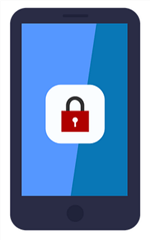
zablokowany iPhone V. S.odblokowany iPhone
odblokowany iPhone, z drugiej strony, współpracuje z każdym nośnikiem. Ten iPhone nie musi być odblokowany lub nie musisz nic robić, aby używać go z innym dostawcą komórkowym. Wszystko, co musisz zrobić, to wyjąć starą kartę SIM, włożyć nową i iść. Większość ludzi woli wybierać odblokowane iPhone' y, zwłaszcza gdy często zmieniają swoich dostawców.,
pod względem wartości odblokowany iPhone kosztuje więcej i można go sprzedać za więcej pieniędzy. To dlatego, że kto dostaje telefon bez ograniczeń, co do tego, co SIM Należy używać na nim w ogóle.
4 sposoby sprawdzenia, czy iPhone jest odblokowany
teraz, gdy wyraźnie rozumiesz różnicę między zablokowanym a odblokowanym iPhonem, będziesz chciał dowiedzieć się, który z nich jest Twój. Poniżej przedstawiono trzy sposoby sprawdzenia, czy telefon iPhone jest zablokowany u konkretnego operatora lub czy można go używać u dowolnego dostawcy.
Metoda 1., Sprawdź, czy iPhone jest odblokowany w Ustawieniach
Twój iPhone rzeczywiście ma opcję w menu Ustawienia, która wskazuje status blokady lub odblokowania urządzenia. Ta opcja nie informuje bezpośrednio o aktualnym stanie blokady Twojego iPhone ' a, ale daje podpowiedź, która działa w większości przypadków.
dzięki tej metodzie należy pamiętać, że wyniki nie zawsze będą dokładne. Może się okazać, że Twój iPhone jest odblokowany, ale może tak nie być. Jeśli chcesz niezawodną metodę, możesz sprawdzić jedną z naszych innych metod poniżej.
Krok 1., Uruchom aplikację Ustawienia na iPhonie.
Krok 2. Powinieneś znaleźć opcję, która mówi dane mobilne. Dotknij tej opcji, aby ją otworzyć.
Krok 3. Na poniższym ekranie znajdź i dotknij opcji, która mówi Opcje danych mobilnych.
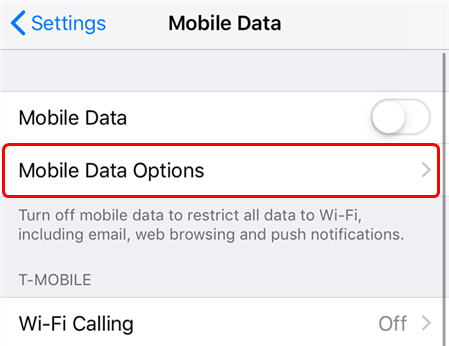
otwórz Opcje danych mobilnych
Krok 4. Nadchodzi ekran, który informuje, czy iPhone jest zablokowany, czy odblokowany. Jeśli na tym ekranie jest wyświetlona opcja Mobile Data Network, oznacza to, że telefon iPhone jest odblokowany. Jeśli nie widzisz tej opcji, prawdopodobnie telefon jest zablokowany.,
jak wspomniano wcześniej, wynik może, ale nie musi być w stu procentach poprawny.
Metoda 2. Sprawdź, czy iPhone jest odblokowany za pomocą karty SIM
dokładnym i niezawodnym sposobem sprawdzenia, czy iPhone jest odblokowany, czy nie, jest użycie innej karty SIM w urządzeniu. Jak wyjaśniono w pierwszej części tego przewodnika, jeśli telefon iPhone jest zablokowany,nie powinien akceptować ani rozpoznawać kart SIM, które nie pochodzą od głównego operatora.,
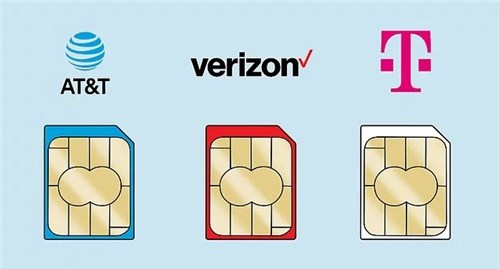
karta SIM innego operatora
w tej metodzie zablokowany iPhone nie pozwala na wykonywanie połączeń z kartą SIM innego operatora. Ta metoda daje dokładną odpowiedź, czy telefon jest zablokowany, czy nie.
postępuj zgodnie z poniższymi instrukcjami, jak to zrobić.
Krok 1. Wyłącz iPhone ' a za pomocą przycisku zasilania.
Krok 2. Wyciągnij tacę na kartę SIM z iPhone ' a i wyjmij z niej starą kartę SIM.
Krok 3., Włóż nową i inną kartę SIM do tacy i wsuń tacę z powrotem do iPhone ' a. Następnie włącz iPhone ' a, naciskając przycisk zasilania.

wysuń i odłóż kartę SIM do iPhone ' a
Krok 4. Po włączeniu iPhone ' a spróbuj wykonać połączenie telefoniczne za pomocą nowej karty sim. Jeśli połączenie łączy się bez żadnych problemów, oznacza to, że iPhone jest odblokowany. Jeśli jednak połączenie nie zostanie nawiązane, telefon iPhone jest nadal zablokowany.
Metoda 3., Jak sprawdzić, czy iPhone jest odblokowany bez karty sim
trzecią opcją jest użycie metody, która nie używa karty SIM, aby zweryfikować status blokady telefonu. Ta metoda sprawdzania, czy iPhone jest odblokowany, wykorzystuje Twój numer IMEI. IMEI oznacza International Mobile Equipment Identity i jest to unikalny numer przypisany do Twojego urządzenia. Dzięki temu numerowi możesz dowiedzieć się, czy Twój iPhone jest zablokowany lub odblokowany.
istnieją internetowe bazy danych i usługi, które mogą pomóc w pobraniu statusu blokady dla Urządzenia z systemem iOS., Podczas gdy wiele z tych usług pobiera niewielką opłatę za sprawdzenie statusu blokady telefonu iPhone, istnieje również kilka bezpłatnych usług, z których można korzystać bez płacenia ani grosza. Poniżej znajduje się jedna z tych usług online, aby sprawdzić status iPhone ' a.
Krok 1. Naciśnij klawisze * # 06# na iPhonie i zanotuj numer IMEI. Numer ten zostanie użyty w jednym z poniższych kroków.
Krok 2. Otwórz nową kartę w przeglądarce i wejdź na stronę IMEI24.
Krok 3. Wpisz numer IMEI swojego iPhone ' a w podanym polu i kliknij przycisk Sprawdź.,
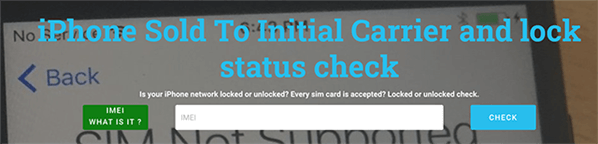
Sprawdź status odblokowania iPhone ' a Online
Krok 4. Na poniższym ekranie powinieneś być w stanie wyświetlić bieżący stan swojego iPhone ' a.
Jeśli nie wiesz, czy Twój iPhone jest zablokowany lub odblokowany na tej stronie, możesz wypróbować inne podobne strony, a może nawet rozważyć uiszczenie niewielkiej opłaty za korzystanie z płatnej usługi.
metoda 4. Dowiedz się, czy Twoje urządzenie jest odblokowane na iOS 14 lub iPadOS 14
nowa funkcja dla użytkowników iOS 14 lub ipados 14 umożliwia łatwe sprawdzanie statusu blokady operatora., Jeśli zaktualizowałeś do najnowszego iOS 14, możesz wykonać ten szybki sposób, jak poniżej:
- Otwórz Ustawienia > kliknij Ogólne i wybierz Informacje > przewiń w dół i znajdź blokadę nośnika. Jeśli nie ma ograniczeń karty SIM, urządzenie zostanie odblokowane.
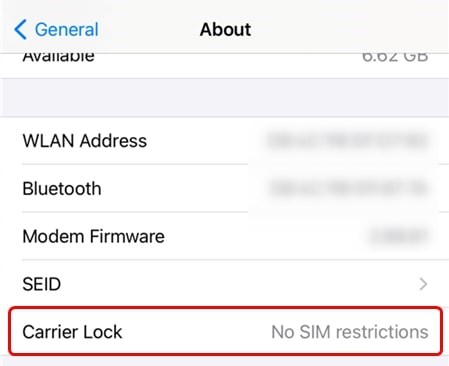
Sprawdź blokadę nośnika na swoim iPhonie
Czytaj dalej: Jak długo trwa aktualizacja systemu iOS 14/13/12>
Wskazówka bonusowa., Darmowy sposób sprawdzania operatora iPhone ' a i IMEI
z wyjątkiem sprawdzania, czy urządzenie jest odblokowane, czy nie, gdy kupujesz nowy lub Używany iPhone/iPad, możesz chcieć wiedzieć, czy blokada aktywacji Apple ID jest włączona lub wyłączona i czy sprzęt Urządzenia został wymieniony, gdy planujesz uzyskać urządzenie Apple. iMobie zapewnia bezpłatny sposób weryfikacji stanu używanego urządzenia z systemem iOS, którym jest AnyUnlock-iCloud Activation Unlocker., Oto jego główne cechy, które mogą Cię zainteresować:
- może łatwo sprawdzić status urządzeń z systemem iOS, a raport z kontroli sprzętu można wyeksportować jednym kliknięciem
- pomaga ominąć blokadę aktywacji iCloud na urządzeniach z systemem iOS w ciągu kilku kliknięć.
- może również odzyskać Apple ID, którego zapomniałeś w ciągu kilku minut.
- obsługuje urządzenia z systemem iOS 12.3 i nowszym, w tym iPhone 5s do X, iPad 4 do 7 i iPod touch 7 do 9.,
teraz możesz wykonać poniższe kroki, aby sprawdzić status urządzenia z systemem iOS:
Krok 1: Pobierz i zainstaluj AnyUnlock na komputerze Mac. Uruchom go i podłącz urządzenie, które chcesz zweryfikować z komputerem.
Bezpłatne pobieranie
* 100% czyste& bezpieczne
Bezpłatne pobieranie * 100% czyste& bezpieczne
Krok 2: Kliknij weryfikację iDevice i udaj się, aby zweryfikować urządzenie teraz przycisk.,
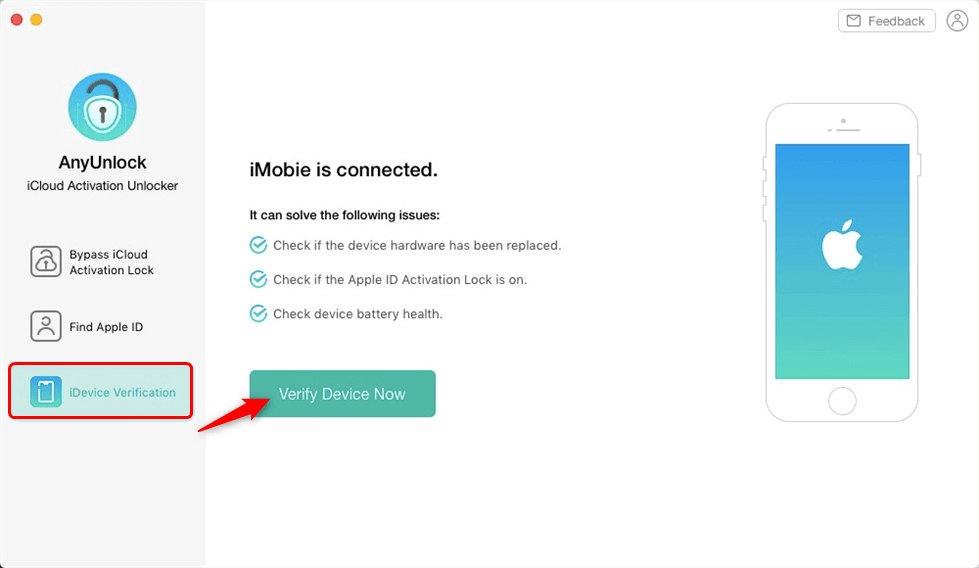
kliknij Zweryfikuj urządzenie teraz Przycisk
Krok 3: Poczekaj na zakończenie procesu analizy, zobaczysz raport weryfikacji Urządzenia z systemem iOS, jak poniżej. I możesz go wyeksportować do swojego komputera.
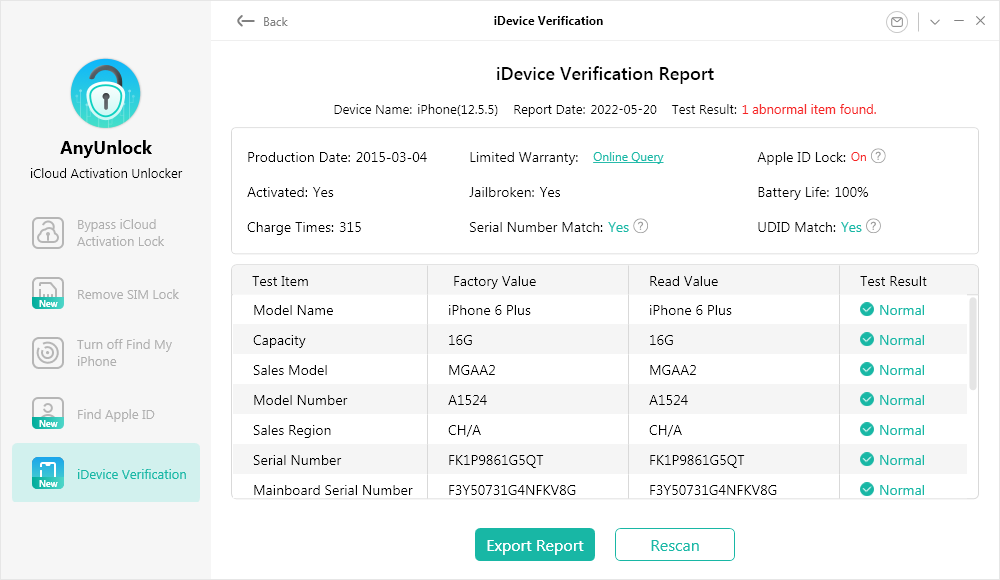
sprawdź raport weryfikacji iDevice
Dolna linia
sprawdzanie, czy iPhone jest zablokowany lub odblokowany, jest ważne w wielu scenariuszach. Zwykle obejmuje to zakup nowego telefonu., Musisz znać status blokady urządzenia, aby upewnić się, że otrzymasz dokładnie to, za co płacisz. Nasz powyższy przewodnik powinien pomóc Ci znaleźć aktualny stan blokady Twojego iPhone ' a przy użyciu różnych metod. AnyUnlcok-iCloud Activation Unlocker może pomóc Ci wiedzieć, że blokada aktywacji Apple ID jest włączona lub wyłączona, sprzęt został wymieniony lub nie, a stan baterii itp. Możesz wypróbować go za darmo teraz.,

Member of iMobie team as well as an Apple fan, love to help more users solve various types of iOS & Android related issues.
Product-related questions?Contact Our Support Team to Get Quick Solution >
















Dodaj komentarz